-
msdn我告诉你如何下载win10镜像
- 2023-03-20 09:20:05 来源:windows10系统之家 作者:爱win10
如果大家想要使用纯净的win10镜像系统的话,很多小伙伴可能会选择在msdn我告诉你平台上下载使用,有些朋友对这个平台还不熟悉,还不清楚msdn我告诉你怎么下载win10镜像使用。现在小编就给大家演示下详细的msdn我告诉你下载win10镜像的方法。
工具/原料:
系统版本:windows10系统
品牌型号:戴尔灵越15
软件版本:msdn我告诉你&小白一键重装系统12.6.49.2290
方法/步骤:
方法一:msdn我告诉你下载win10镜像安装
1、我们首先网上查找“msdn我告诉你”,找到官方地址进入。

2、然后在平台左侧就能看到开发人员工具,操作系统等选项。

3、可以点击操作系统,进入操作系统下载界面。
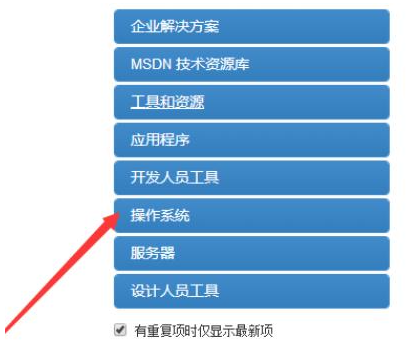
4、我们在操作系统下拉栏中可以看到windows历来的操作系统,有window7,win8,win10等。可以选择需要的win10系统版本点击查看,在左侧的语言选项中选择中文简体。

5、这时我们就可以看到所有可以下载的win10镜像了,然后需要注意电脑是64位系统还是32位系统,以及自己想用win10家庭版还是专业版。

6、我们点击右边的详细信息,即可查看Windows10镜像详细下载方式。

7、然后复制上图红框中的下载信息,点击打开迅雷等下载工具,这样软件会自动识别并下载镜像,这样就能下载Windows10的官方镜像了。
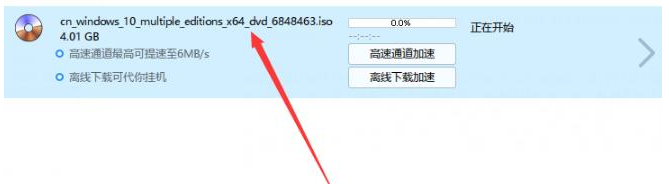
8、我们下载完成想要安装的话,可以直接打开解压后的文件,点击运行“setup.exe”。

8、大家来到安装界面后,可以单击“下载并安装更新”选项,后面依次根据提示设置,然后同意协议进入安装,等待安装完成即可。

方法二:小白装机工具下载win10镜像安装
当然,现在除了在msdn我告诉你上能下载到纯净的win10镜像安装使用之外,现在小编还给大家推荐一个更加简便好用的下载安装原版win10的方法,那就是直接使用小白装机工具实现。具体的步骤如下:
1、我们直接打开电脑安装好的小白一键重装系统工具,可以选择软件内置的原版纯净win10系统,点击安装此系统。
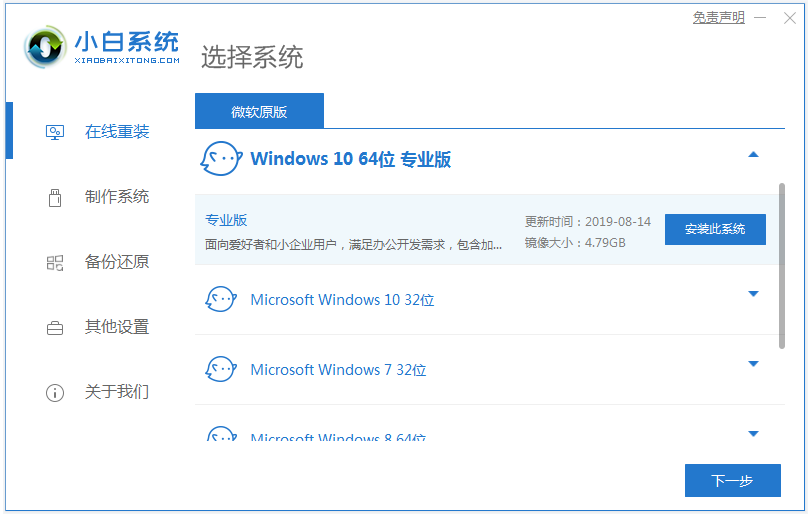
2、我们接下来软件会自动下载系统镜像文件资料并部署,提示完成后自动重启电脑。

3、大家等待电脑重启后进入开机启动界面,自动会进入xiaobai-pe系统。

4、如果来到pe系统后,小白装机工具会自动安装win10系统,安装完成后自动重启。

5、我们最后等待安装完成进入新系统桌面即可。

注意事项:在安装前备份好c盘重要资料,关掉电脑上的杀毒软件避免被拦截。
总结:
以上便是msdn我告诉你下载win10镜像方法步骤的方法介绍,以及给小伙伴们分享的更简便的小白装机工具的使用方法,无论是哪种方法,都能够帮助大家使用到纯净的原版win10系统,有需要的小伙伴可参照教程操作。
猜您喜欢
- 电脑怎么重装系统win102022-12-20
- win10 lol 黑屏,小编告诉你如何解决黑..2017-12-27
- W10系统激活和不激活有什么区别..2020-12-16
- 怎么装系统windows10的步骤教程..2022-01-05
- win11重装win10保留数据的方法..2022-02-09
- win10wlan未识别的网络怎么办..2020-08-17
相关推荐
- win10重装系统应该怎么分区 2022-04-15
- win10图片密码切换不见了怎么办.. 2020-10-08
- win10官网下载的系统怎么安装.. 2022-06-17
- 图文详解win10隐藏文件夹怎么显示出来.. 2019-01-04
- 在win10官网如何制作u盘启动盘.. 2023-01-20
- 详解自己怎样装win10系统 2023-03-16





 魔法猪一健重装系统win10
魔法猪一健重装系统win10
 装机吧重装系统win10
装机吧重装系统win10
 系统之家一键重装
系统之家一键重装
 小白重装win10
小白重装win10
 深度技术win10系统下载64位专业版v201807
深度技术win10系统下载64位专业版v201807 Chrome v28.0.1500.72 中文增强版 (新增过滤广告鼠标手势)
Chrome v28.0.1500.72 中文增强版 (新增过滤广告鼠标手势) 电脑公司ghost Win7系统下载32位纯净版1802
电脑公司ghost Win7系统下载32位纯净版1802 QQ群发软件下载V2.12(SP12) Beta 破解版 (QQ消息群发软件)
QQ群发软件下载V2.12(SP12) Beta 破解版 (QQ消息群发软件) 系统之家Win7 32位纯净版系统下载 v1909
系统之家Win7 32位纯净版系统下载 v1909 小白系统ghos
小白系统ghos CCleaner v4.
CCleaner v4. 最新PPTV网络
最新PPTV网络 小白系统 gho
小白系统 gho 飞鸽传书V5.1
飞鸽传书V5.1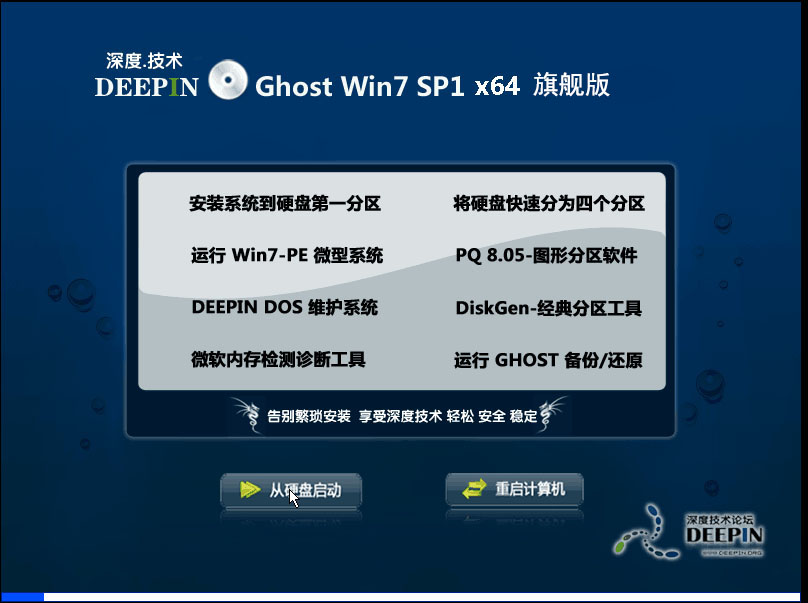 深度技术Ghos
深度技术Ghos 淘宝客推广大
淘宝客推广大 江民杀毒软件
江民杀毒软件 电影音乐提取
电影音乐提取 腾讯QQ2013 v
腾讯QQ2013 v BluBox v5.2.
BluBox v5.2. 粤公网安备 44130202001061号
粤公网安备 44130202001061号